RecyclerView의 itemView를 model의 viewType을 가져와 그려주도록 합니다.
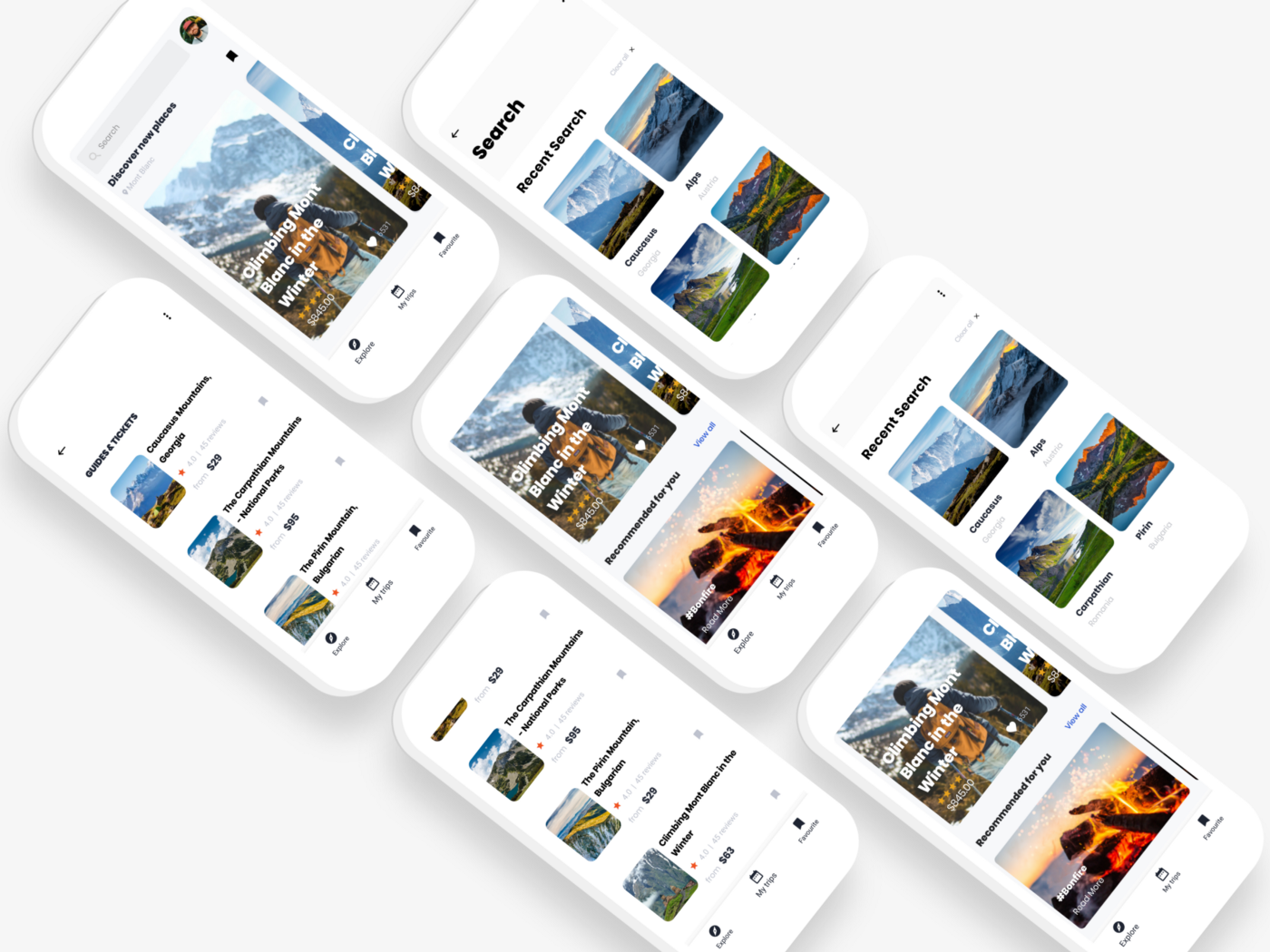
RecyclerView에 대한 itemView를 표현 할 때, 여러가지 타입의 뷰를 그려주고 싶어 할 때가 있습니다. RecyclerView는 Adapter가 관리하는 Data Set의 특정 데이터 항목에 대하여 미리 정의된 View를 통해 스크롤이 있는 List 형식으로 표현할 수 있습니다. 이번 포스팅에서는 한 개의 RecyclerView에서 여러 Type의 View를 정의해놓고 데이터의 타입에 따라 각각 다른 ViewType을 적용시키는 방법을 알아보겠습니다.
여기에서는 간단하게 Photo와 Book 두가지 타입에 구성되어 있는 List를 표현하겠습니다.
1. ListItem.kt
List에 표현 할 Item은 ListItem을 반드시 참조해야합니다.
interface ListItem {
val viewType: ViewType
fun getKey() = hashCode()
}
// List에 표현 할 viewType을 설정합니다.
enum class ViewType {
EMPTY,
PHOTO,
RANDOM_PHOTO,
BOOK,
}
2. model(Photo, Book)
각 data class는 ListItem을 참조하고 미리 정의한 viewType을 지정합니다.
data class Photo(
val id: String,
val author: String,
val width: Int,
val height: Int,
val url: String,
val downloadUrl: String,
): ListItem {
override val viewType: ViewType
get() = ViewType.PHOTO
}
data class Book(
val title: String,
val subtitle: String,
val isbn13: String,
val price: String,
val image: String,
val url: String
) : ListItem {
override val viewType: ViewType
get() = ViewType.BOOK
}
3. BaseViewHolder.kt
BaseViewHolder는 ListAdapter에 들어갈 기본 뷰홀더가 됩니다. BaseViewHolder에서는 기본적으로 item, handler에 대한 binding을 담고 있습니다.
abstract class BaseViewHolder(
private val binding: ViewDataBinding,
private val handler: BaseRecyclerHandler? = null
) : RecyclerView.ViewHolder(binding.root) {
protected var item: ListItem? = null
open fun bind(item: ListItem) {
this.item = item
binding.setVariable(BR.item, this.item)
binding.setVariable(BR.handler, handler)
}
}
4. ClickType.kt
ClickType은 정의한 ItemView에 대한 공통 click event를 처리하기 위한 Type을 지정합니다.
enum class ClickType {
Random, Photo, Book
}
5. BaseRecyclerHandler.kt
handler를 통한 click event를 해당 class를 통해서 처리하게 됩니다.
open class BaseRecyclerHandler(private val context: Context) {
open fun onClickButton(type: ClickType, item: ListItem? = null) {
when (type) {
ClickType.Random -> {
}
ClickType.Photo -> {
context.toast("Photo Click")
}
ClickType.Book -> {
context.toast("Book Click")
}
}
}
}
6. ViewHolderGenerator.kt
ViewHolderGenerator에서는 앞에서 정의한 ViewType에 대한 ViewHolder를 정의하는 class입니다.
object ViewHolderGenerator {
fun get(
parent: ViewGroup,
viewType: Int,
adapter: RecyclerView.Adapter<BaseViewHolder>,
handler: BaseRecyclerHandler
): BaseViewHolder {
return when (viewType) {
ViewType.PHOTO.ordinal -> {
PhotoViewHolder(parent.inflate(R.layout.item_photo), handler)
}
ViewType.RANDOM_PHOTO.ordinal -> {
RandomPhotoViewHolder(parent.inflate(R.layout.item_photo_random), handler)
}
ViewType.BOOK.ordinal -> {
BookViewHolder(parent.inflate(R.layout.item_book), handler)
}
ViewType.EMPTY.ordinal -> {
EmptyFooterViewHolder(parent.inflate(R.layout.item_empty_footer), handler)
}
else -> {
ItemViewHolder(parent.inflate(R.layout.item_empty))
}
}
}
class ItemViewHolder(binding: ItemEmptyBinding) : BaseViewHolder(binding)
fun <T : ViewDataBinding> ViewGroup.inflate(layout: Int): T {
return DataBindingUtil.inflate(
LayoutInflater.from(context),
layout,
this,
false
)
}
}
7. BaseListAdapter.kt
BaseListAdapter에서는 ListItem을 담기 위한 adapter입니다.
class BaseListAdapter(
context: Context,
private val handler: BaseRecyclerHandler = BaseRecyclerHandler(context)
) : ListAdapter<ListItem, BaseViewHolder>(DiffCallback()) {
override fun getItemViewType(position: Int): Int {
val item = getItem(position)
return item?.viewType?.ordinal ?: -1
}
override fun onCreateViewHolder(parent: ViewGroup, viewType: Int): BaseViewHolder {
return ViewHolderGenerator.get(parent, viewType, this, handler)
}
override fun onBindViewHolder(holder: BaseViewHolder, position: Int) {
val item = getItem(position)
if (item != null) {
holder.bind(item)
}
}
class DiffCallback<T : ListItem> : DiffUtil.ItemCallback<T>() {
override fun areItemsTheSame(oldItem: T, newItem: T): Boolean =
oldItem == newItem
override fun areContentsTheSame(oldItem: T, newItem: T): Boolean =
oldItem.viewType == newItem.viewType && oldItem.hashCode() == newItem.hashCode()
}
}
8. ViewHolder
각 ViewHolder class를 정의합니다.
class PhotoViewHolder(
binding: ItemPhotoBinding,
handler: BaseRecyclerHandler
) : BaseViewHolder(binding, handler)
class BookViewHolder(
binding: ItemBookBinding,
handler: BaseRecyclerHandler
) : BaseViewHolder(binding, handler)
9. item xml을 정의합니다.
item_photo.xml
<?xml version="1.0" encoding="utf-8"?>
<layout xmlns:android="http://schemas.android.com/apk/res/android"
xmlns:app="http://schemas.android.com/apk/res-auto"
xmlns:tools="http://schemas.android.com/tools">
<data>
<variable
name="item"
type="com.devpub.domain.model.Photo" />
<variable
name="handler"
type="com.devpub.cleanmvvm.ui.common.list.BaseRecyclerHandler" />
<import type="com.devpub.cleanmvvm.ui.common.list.viewholder.ClickType"/>
</data>
<androidx.constraintlayout.widget.ConstraintLayout
android:layout_width="match_parent"
android:layout_height="250dp"
android:foreground="?attr/selectableItemBackground"
android:onClick="@{() -> handler.onClickButton(ClickType.Photo, item)}"
tools:ignore="UnusedAttribute">
<ImageView
android:id="@+id/imageView"
android:layout_width="0dp"
android:layout_height="0dp"
android:scaleType="centerCrop"
android:transitionName="image"
app:imageUrl="@{item.downloadUrl}"
app:layout_constraintBottom_toBottomOf="parent"
app:layout_constraintEnd_toEndOf="parent"
app:layout_constraintStart_toStartOf="parent"
app:layout_constraintTop_toTopOf="parent" />
<View
android:layout_width="0dp"
android:layout_height="0dp"
android:background="@drawable/gradient"
app:layout_constraintBottom_toBottomOf="parent"
app:layout_constraintEnd_toEndOf="parent"
app:layout_constraintStart_toStartOf="parent"
app:layout_constraintTop_toTopOf="parent" />
<TextView
android:id="@+id/linkTextView"
android:layout_width="0dp"
android:layout_height="wrap_content"
android:layout_marginStart="8dp"
android:layout_marginEnd="8dp"
android:layout_marginBottom="8dp"
android:autoLink="web"
android:background="?attr/selectableItemBackground"
android:text="@{item.url}"
android:textColorLink="@color/white"
app:layout_constraintBottom_toBottomOf="parent"
app:layout_constraintEnd_toEndOf="parent"
app:layout_constraintStart_toStartOf="parent"
tools:text="http://www.naver.com" />
<TextView
android:id="@+id/authorTextView"
android:layout_width="0dp"
android:layout_height="wrap_content"
android:layout_marginStart="8dp"
android:layout_marginEnd="8dp"
android:layout_marginBottom="4dp"
android:text="@{item.author}"
android:textColor="@color/white"
app:layout_constraintBottom_toTopOf="@+id/linkTextView"
app:layout_constraintEnd_toEndOf="parent"
app:layout_constraintStart_toStartOf="parent"
tools:text="title" />
<TextView
android:id="@+id/imageTextView"
android:layout_width="0dp"
android:layout_height="wrap_content"
android:layout_marginStart="8dp"
android:layout_marginEnd="8dp"
android:layout_marginTop="4dp"
android:text="@{item.url}"
android:textColor="@color/text_gray"
app:layout_constraintEnd_toEndOf="parent"
app:layout_constraintStart_toStartOf="parent"
app:layout_constraintTop_toTopOf="parent"
tools:text="title" />
</androidx.constraintlayout.widget.ConstraintLayout>
</layout>
item_book.xml
<?xml version="1.0" encoding="utf-8"?>
<layout xmlns:android="http://schemas.android.com/apk/res/android"
xmlns:app="http://schemas.android.com/apk/res-auto"
xmlns:tools="http://schemas.android.com/tools">
<data>
<variable
name="item"
type="com.devpub.domain.model.Book" />
<variable
name="handler"
type="com.devpub.cleanmvvm.ui.common.list.BaseRecyclerHandler" />
<import type="com.devpub.cleanmvvm.ui.common.list.viewholder.ClickType"/>
</data>
<androidx.constraintlayout.widget.ConstraintLayout
android:layout_width="match_parent"
android:layout_height="wrap_content"
android:background="?attr/selectableItemBackground"
android:paddingStart="8dp"
android:onClick="@{() -> handler.onClickButton(ClickType.Book, item)}"
android:paddingEnd="8dp"
android:paddingBottom="8dp">
<ImageView
android:id="@+id/imageView"
android:layout_width="70dp"
android:layout_height="120dp"
android:scaleType="centerCrop"
android:transitionName="image"
app:imageUrl="@{item.image}"
app:layout_constraintBottom_toBottomOf="parent"
app:layout_constraintStart_toStartOf="parent"
app:layout_constraintTop_toTopOf="parent" />
<ImageView
android:id="@+id/arrowImageView"
android:layout_width="wrap_content"
android:layout_height="wrap_content"
android:scaleType="centerCrop"
android:src="@drawable/ic_arrow_right"
app:layout_constraintBottom_toBottomOf="parent"
app:layout_constraintEnd_toEndOf="parent"
app:layout_constraintTop_toTopOf="parent" />
<TextView
android:id="@+id/idTextView"
style="@style/text"
android:layout_width="0dp"
android:layout_marginStart="16dp"
android:layout_marginTop="8dp"
android:layout_marginEnd="8dp"
android:text="@{item.isbn13}"
android:textColor="@color/text_gray"
app:layout_constraintEnd_toStartOf="@+id/arrowImageView"
app:layout_constraintStart_toEndOf="@+id/imageView"
app:layout_constraintTop_toTopOf="parent"
tools:text="id" />
<TextView
android:id="@+id/titleTextView"
style="@style/text.title"
android:layout_width="0dp"
android:text="@{item.title}"
app:layout_constraintEnd_toEndOf="@+id/idTextView"
app:layout_constraintStart_toStartOf="@+id/idTextView"
app:layout_constraintTop_toBottomOf="@+id/idTextView"
tools:text="title" />
<TextView
android:id="@+id/subTitleTextView"
style="@style/text.light"
android:layout_width="0dp"
android:layout_marginTop="4dp"
android:text="@{item.subtitle}"
app:layout_constraintEnd_toEndOf="@+id/titleTextView"
app:layout_constraintStart_toStartOf="@+id/titleTextView"
app:layout_constraintTop_toBottomOf="@+id/titleTextView"
tools:text="subTitle" />
<TextView
android:id="@+id/priceTextView"
style="@style/text.title"
android:layout_width="0dp"
android:layout_marginTop="8dp"
android:layout_marginEnd="8dp"
android:text="@{item.price}"
android:textStyle="bold"
app:layout_constraintEnd_toEndOf="@+id/titleTextView"
app:layout_constraintStart_toStartOf="@+id/titleTextView"
app:layout_constraintTop_toBottomOf="@+id/subTitleTextView"
tools:text="$3.3" />
<TextView
android:id="@+id/linkTextView"
style="@style/text"
android:layout_marginTop="4dp"
android:autoLink="web"
android:background="?attr/selectableItemBackground"
android:text="@{item.url}"
android:textColorLink="@color/primaryColor"
app:layout_constraintStart_toStartOf="@+id/titleTextView"
app:layout_constraintTop_toBottomOf="@+id/priceTextView"
tools:text="http://www.naver.com" />
</androidx.constraintlayout.widget.ConstraintLayout>
</layout>
10. ViewBindingAdapter.kt
BindingAdapter를 정의합니다. 이 곳에서는 adpater 초기화 및 submitData를 정의합니다.
object ViewBindingAdapter {
@JvmStatic
@BindingAdapter("show")
fun ProgressBar.bindShow(uiState: UiState) {
isVisible = uiState is UiState.Loading
}
@JvmStatic
@BindingAdapter("toast")
fun View.bindToast(uiState: UiState) {
if (uiState is UiState.Error) {
uiState.error?.message?.let { errorMessage ->
Toast.makeText(context, errorMessage, Toast.LENGTH_SHORT).show()
}
}
}
@JvmStatic
@BindingAdapter("adapter", "listItems")
fun RecyclerView.bindListItems(adapter: PagingDataAdapter<*,*>, uiState: UiState) {
this.adapter = adapter
if (adapter is BaseListAdapter && uiState is UiState.Success<*>) {
adapter.submitData(
uiState.data as List<ListItem>
)
}
}
}
@BindingAdapter("imageUrl")
fun setImageUrl(imageView: ImageView, url: String) {
imageView.load(url) {
crossfade(true)
placeholder(R.color.hintTextColor)
}
}
@BindingAdapter("visible")
fun setVisible(view: View, visible: Boolean) {
view.isVisible = visible
}
이렇게 되면 RecyclerView에 표현 될 UI는 다음과 같습니다.
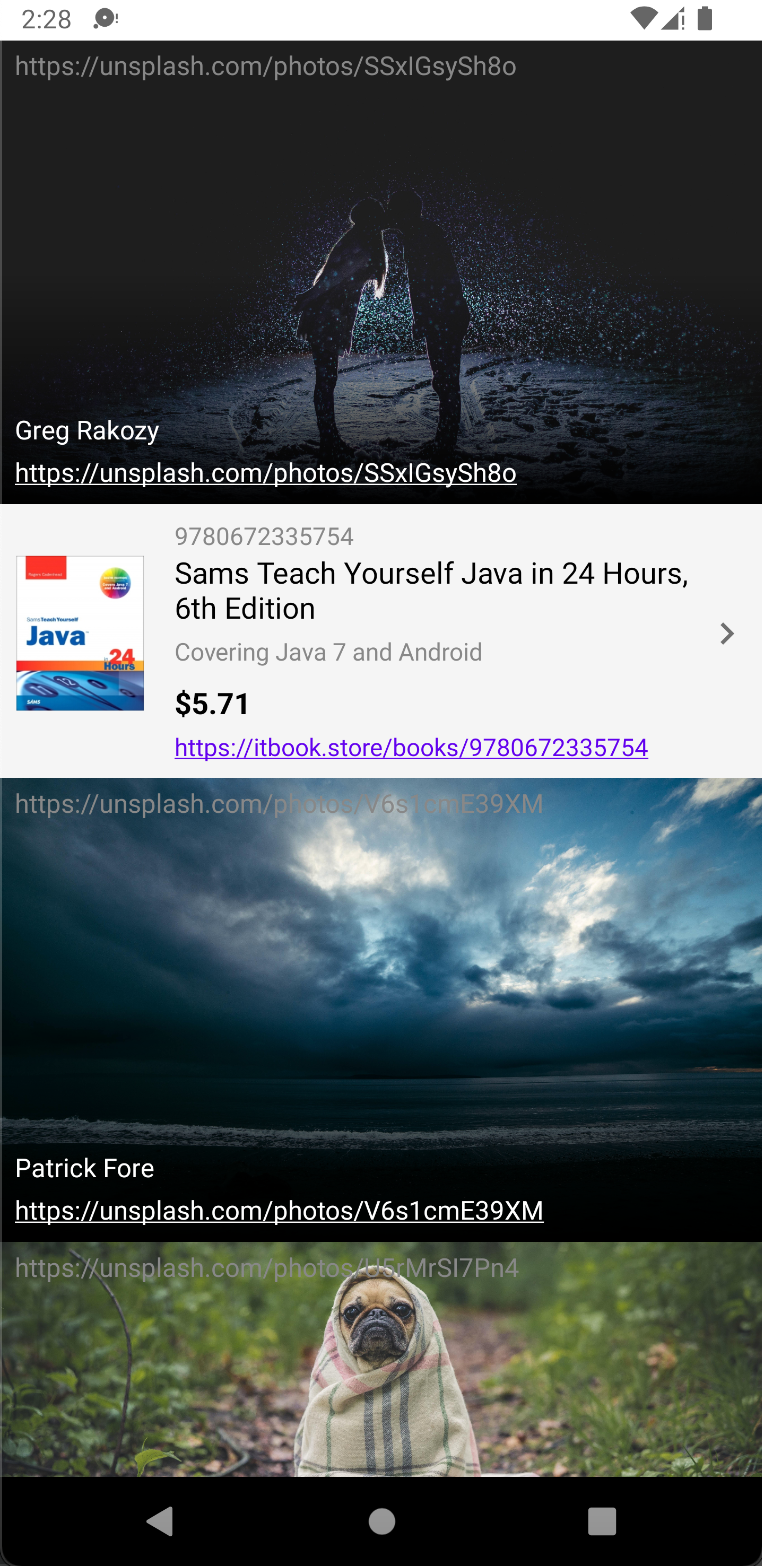
추후에 새로운 뷰타입을 추가하려면 data class, ViewType, ViewHolder, item.xml만 정의해서 추가하면 새로운 타입을 표현 할 수 있습니다.
전체 코드는 GitHub 에서 확인 할 수 있습니다.